来自陕西地区的丽槑网友提问:苹果电脑录屏怎么录内部声音
相信小伙伴身边有不少人使用的是苹果手机和电脑。安卓手机和 windows 电脑怎么录屏不少人都已经知道了,那么苹果手机和电脑怎么录屏
呢?现在,小编就来详细的教教大家如何录屏,快拿出小本本记下来哦!

我们都知道手机有安卓系统的手机,也有 ios 系统的苹果手机。安卓手机大家都知道如何录屏了,那么苹果手机怎么录屏呢?具体步骤如下:
步骤 1:打开【设置】,下拉找到【控制中心】,点击进入后,在【更多控制】中,找到【屏幕录制】,点击左边绿色的“+”,将其添加到【包含的控制】里。
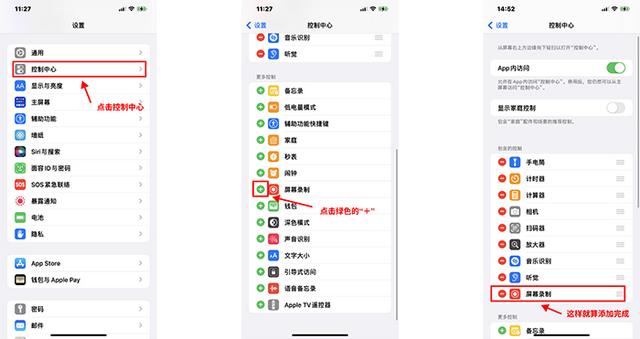
步骤 2:回到桌面,从屏幕的右边向下滑动,在下拉的菜单栏中,找到【屏幕录制】,点击后等待 3 秒倒计时结束,即可开始录制。
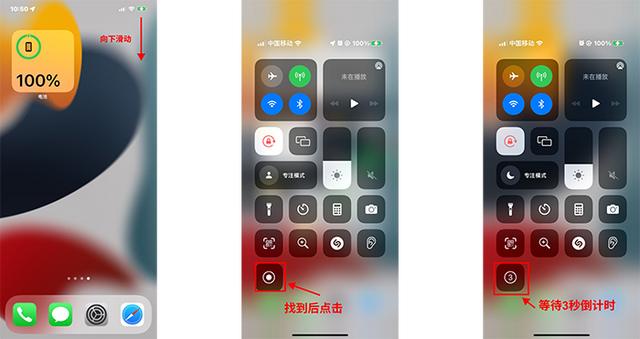
苹果手机讲完了,轮到讲苹果电脑怎么录制了。录制的方法有两种,一种是使用苹果电脑自带的录屏软件进行录制,另一种是使用专业的录屏软件进行录制。
方法一:苹果电脑自带的录屏软件
步骤 1:通过快捷键【shift+command+5】调出苹果自带的录屏软件。
步骤 2:点击【录制整个屏幕】,再点击右侧的【录制】按钮即可开始录制。
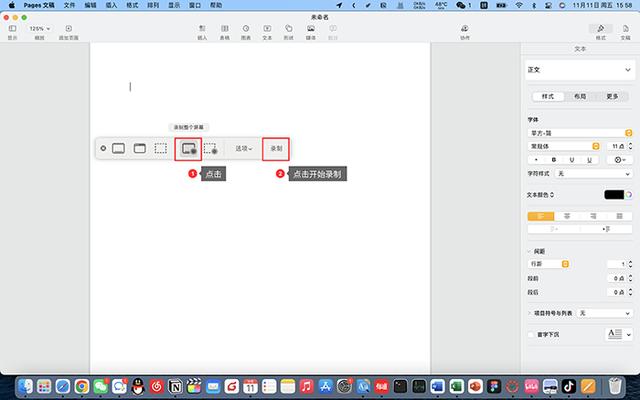
以上就是486g游戏网故婵小编为大家介绍的关于《苹果电脑录屏怎么录内部声音(苹果手机和电脑录屏教程)》相关内容。如果您喜欢这篇文章,那请您收藏我们的手机教程栏目,更多手机问题、科技等精彩内容为您呈现!
版权声明:本文内容由互联网用户自发贡献,该文观点仅代表作者本人。本站仅提供信息存储空间服务,不拥有所有权,不承担相关法律责任。如果发现本站有涉嫌抄袭侵权/违法违规的内容,欢迎发送邮件至【】举报,并提供相关证据及涉嫌侵权链接,一经查实,本站将立刻删除涉嫌侵权内容。
本文标题:【苹果电脑录屏怎么录内部声音[苹果手机和电脑录屏教程]】
本文链接:http://www.486g.com/news/22412.html
时间:03-20
时间:03-14
时间:03-13
时间:03-09
时间:03-04

iOS15.2beta2更新了什么 iOS15.2beta2值得升级吗
2023-03-03

2023-03-03
![电脑如何连接热点[windows11连接手机热点方法]](http://img.486g.com/uploads/article/20230304/64026cf43b29e.jpg)
2023-03-04

2023-09-08
